
Obsah:
- Autor John Day [email protected].
- Public 2024-01-30 11:56.
- Naposledy zmenené 2025-01-23 15:05.

Ahoj všetci, tu je môj návod, ako si vytvoriť vlastné jednoduché a lacné slovné hodiny!
Nástroje, ktoré budete k tomuto projektu potrebovať
- Spájkovačka a spájkovačka
- Drôty (ideálne aspoň 3 rôzne farby)
- 3D tlačiareň (Alebo prístup k jednej, môžete tiež odoslať.stl súbory do tlačiarne, ak nemáte vlastnú tlačiareň)
- Základné nástroje (skrutkovače, rezačka drôtu, pilník, atď.)
Všetka časť, ktorú budete potrebovať na objednávku, je obsiahnutá v časti kusovníka tejto príručky!
Dúfam, že sa vám bude páčiť, teraz začnime!
Krok 1: Návrh projektu

Dlho som chcel vyrobiť stolné slovné hodiny RBG v súlade s projektom Adafruit tu ODKAZ
Kľúčové veci, ktoré ma zastavili, boli náklady na diely a potreba dielov rezaných laserom!
Cieľom tohto projektu bolo teda vytvoriť lacnú a jednoduchú verziu s použitím lacného RBG Matrix a Arduino Nano a potom 3D tlačiť vlastný kryt, ktorý obchádza potrebu dielov rezaných laserom.
Krok 2: kusovník - elektronika a mechanika



Kusovník (BOM) tohto projektu by mal stáť 13,21 libry za 1 kompletné slovné hodiny.
Celkové náklady na objednávku (vrátane poštovného pre Veľkú Britániu) by mali dosiahnuť 51,34 GBP za predpokladu, že budete musieť kúpiť každú časť vrátane plných 1 kg cievok PLA pre kryt.
(Cena objednávky - cena kusovníka)
- 6,42 GBP-6,42 GBP-Matrix 8x8 WS2812B-https://www.ebay.co.uk/itm/8x8-64-LED-Matrix-WS28…
- 1,83 GBP- 1,83 GBP- Arduino Nano V3-
- 1,75 GBP - 1,75 GBP - Modul RTC DS1307 -
- 1,25 GBP - 0,13 GBP - Napájací micro USB -
- 4,31 GBP - 1,44 GBP - Protoboard -
- 1,05 GBP-0,11 GBP-Skrutka M3 35 mm x20-https://www.aliexpress.com/item/M3-x-35mm-Alloy-S…
- 4,13 GBP - 0,82 GBP - 4 mm gumové nohy x4 -
- 12,99 GBP - 1,20 GBP - BQ 1,75 mm PLA - čierne uhlie -
- 19,99 GBP - 0,28 GBP - AMZ3D 1,75 mm PLA - prírodný -
Výpočty PLA je možné zobraziť vyššie v tabuľke PLA Calc. Predpokladal som, že objem PLA je zhruba 800 cm^3/kg, čo znamená, že 1 kg cievka by mala mať približne 330 metrov plastu. Na výpočet nákladov som potom použil predpokladané množstvo PLA potrebné na vytlačenie každej časti.
Krok 3: 3D tlačené diely



Všetky 3D tlačové modely nájdete na Thingiverse tu -
Pokyny na tlač nájdete na vyššie uvedenej stránke Thingiverse
Tento model som navrhol vo Fusion 360 s použitím dizajnu puzdra Adafruit Laser Cut ako šablóny (Link).
Písmená na prednom paneli som ponechal rovnaké, ako budeme používať ten istý kód, ktorý používa projekt Adafruit.
Kryt sklopil hodiny o 10 °, aby mal lepší pozorovací uhol. Rozloženie písmen musí byť o niečo väčšie ako verzia Adafruit, pretože matica 8x8 RGB LED LED, ktorú som sa rozhodol použiť, je zhruba 64 mm x 64 mm namiesto 60 mm x 60 mm Adafruit NeoMatrix.
Kryt má 6 častí,
- Predný panel - Písmená sú umiestnené pred maticou LED.
- Stredný panel (uhlový) - Tento drží maticu na mieste a zároveň sa pripája k prednému panelu a zadnému panelu. Táto časť má 10 °.
- Zadný panel (uhlový) - Tento panel obsahuje napájací adaptér a pripája sa k strednému panelu.
- Zámok napájacieho adaptéra - Toto je malá časť, ktorá drží adaptér na svojom mieste.
- Oddeľovacia mriežka - slúži na izoláciu svetla od každej LED diódy, čím sa znižuje prekrvenie svetla na susedné písmená.
- LED difuzér - Toto je jasná časť PLA, ktorá pomáha miešať svetlo LED diód RGB, čo tiež pomáha zrozumiteľnosti písmen (všimnite si, že z tejto časti budete musieť vytlačiť 64, pre každú LED diódu matice).
Celá skriňa je namontovaná dohromady pomocou skrutiek M3 35 mm a M3 15 mm.
Krok 4: Kód
Získanie IDE Arduino
Na tento projekt budete najskôr potrebovať Arduino IDE, ktoré si môžete stiahnuť tu - odkaz
Získanie základne kódu
Tento projekt bol kód vytvorený spoločnosťou Adafruit a nájdete ho v GIT Hub tu - odkaz
Pre každého, kto predtým GIT Hub nepoužíval, je to skutočne jednoduché! Ak chcete stiahnuť kód do Arduino IDE, postupujte podľa týchto krokov.
- Kliknite na odkaz na GIT Repo
- Kliknite na tlačidlo „Klonovať alebo stiahnuť“(zelené) a potom vyberte položku Stiahnuť ZIP
- Extrahujte stiahnuté ZIP niekde
- Otvorte Arduino IDE
- V Arduino IDE choďte na Súbor otvorený
- Potom prejdite na WordClock_NeoMatrix8x8.ino, ktorý sa nachádza v rozbalenom priečinku (Príklad adresára-C: / Users / xxxxxx / WordClock-NeoMatrix8x8-master / WordClock-NeoMatrix8x8-master / WordClock_NeoMatrix8x8.ino)
Teraz ste otvorili kód!
Úprava kódexu
Potom musíme vykonať veľmi malú úpravu kódu, ktorý poskytol Adafruit, pretože používame iný mikrořadič ako pôvodný projekt.
V WordClock_NeoMatrix8x8.ino chceme upraviť niektoré // definujúce piny, Musíme zmeniť RTCGND na A4 a RTCPWR na A5, čo hovorí kódu, kde sú pripojenia SDA a SCL na Arduino Nano.
Tiež budeme musieť zmeniť NEOPIN na D3, aby vedel, kde je 8x8 RBG Matrix Din pripojený.
Ak si nie ste istí, že ste to urobili správne, môžete si stiahnuť priložený upravený WordClock_NeoMatrix8x8.ino a nahradiť ho vo svojom adresári.
Získanie požadovanej knižnice
Nakoniec pred programovaním si budete musieť stiahnuť všetky požadované knižnice, Spoločnosť Adafruit zahrnula odkazy na všetky tieto položky v komentároch k serveru
Alebo na ne môžete kliknúť,
- RTClib
- DST_RTC
- Adafruit_GFX
- Adafruit_NeoPixel
- Adafruit_NeoMatrix
Pre každého, kto si predtým nenainštaloval knižnicu Arduino IDE, postupujte takto:
- Všetky vyššie uvedené odkazy smerujú do úložísk GIT Hub, budete musieť kliknúť na tlačidlo „Klonovať alebo stiahnuť“
- Vyberte sťahovanie ZIP
- Teraz otvorte Arduino IDE
- V hornej ponuke kliknite na kartu „Náčrt“
- Umiestnite kurzor myši na položku Zahrnúť knižnicu a potom vyberte položku Pridať knižnicu ZIP.
- Prejdite na miesto, do ktorého stiahnete knižnicu. ZIP, a vyberte ju
- Keď je knižnica nainštalovaná, budete musieť tieto kroky zopakovať pre každých 5 vyššie uvedených prepojených knižníc.
Programovanie Arduino Nano
Teraz je prostredie IDE pripravené a je načase, aby ste naprogramovali Arduino Nano!
Zaistite, aby bolo Arduino IDE nastavené na kompiláciu pre dosku Arduino Nano, aby ste to overili,
- Kliknite na kartu „Nástroje“
- Umiestnite kurzor myši na možnosť „Dosky:“a vyberte „Arduino Nano“
- Pripojte Arduino Nano k počítaču a vyberte správny port COM
Akonáhle sú vyššie uvedené kroky dodržané, môžete stlačením tlačidla nahrávania naprogramovať Arduno Nano!
Krok 5: Elektronika




Teraz máte naprogramované Arduino Nano, je čas na nastavenie elektroniky!
Pred zapojením všetkého odpojte Arduino Nano od konektora USB.
Elektronika v projekte je extrémne jednoduchá, takže je skutočne ľahké ju zostaviť aj pre začiatočníkov, Pripojenia
- TP4056 - Spájkujte červený vodič na + konektor vedľa konektora micro USB (zobrazené vyššie), toto je 5 V (overte pomocou multimetra, ak nie je isté). Potom zapojte čierny vodič do konektora - (opäť zobrazený vyššie).
- Matica 8x8 RGB - Pripojte Din k Arduino Nano Pin D3, potom Vcc na 5V a GND na GND.
- DS1307 - Pripojte SDA k Arduino Nano Pin A4 (toto je pripojenie Nano k SDA), potom pripojte SCL k Arduino Nano Pin A5 (Toto je k SCAN pripojeniu Nano, pozri Nano Pin vyššie). Potom Vcc na 5V a GND až GND.
- Arduino Nano - Všetko, čo zostáva, je napájať Arduino Nano, za týmto účelom pripojte 5V k Vin & GND k GND vedľa kolíka Vin.
Akonáhle sú splnené všetky vyššie uvedené, okruh je dokončený! a je čas ho naprogramovať, aby skontroloval, či všetko funguje!
Pred spájkovaním všetkých vyššie uvedených spojení je pravdepodobne dobré overiť, či všetko funguje, pomocou nepájivej dosky a niektorých konektorov. Vyššie som ukázal niekoľko fotiek svojho overenia elektroniky!
Hodiny nie sú správne?
Ak sa vám zdá, že hodiny nezobrazujú správny čas, skúste preprogramovať Arduino Nano, keď ste pripojení k modulu RTC. Ak to stále nefunguje, vyberte batériu z modulu RTC a potom ju znova pridajte, potom čo ste urobili tento pokus znova preprogramovať Arduino.
Krok 6: Zostavenie




Teraz, keď máte 3D diely, je spoločnosť Code & Electronics pripravená na zostavenie slova hodiny.
- Položte štandardnú prednú stranu naplocho na stôl a vložte 64 LED difúzorov.
- Zaistite, aby boli všetky difuzéry vložené naplocho.
- Umiestnite deliacu mriežku do štandardnej prednej zostavy.
- Pripravte si elektroniku, o ktorej ste hovorili v predchádzajúcom kroku.
- Položte šikmý chrbát na stôl
- Vložte modul nabíjačky USB do zásuvky v šikmej zadnej časti
- Zaistite, aby bol port USB zarovnaný cez zadný výrez na šikmom chrbte
- Položte uhlový stred na elektroniku a zarovnajte ho s uhlovým chrbtom, potom vložte elektroniku
- Umiestnite maticu LED na elektroniku, panel by sa mal zarovnať so štrbinami uhlových stredov.
- Uholníkovú zostavu umiestnite na štandardnú prednú stranu a vložte 35 mm skrutky M3
- Utiahnite skrutky a položte 4 gumové nožičky na základňu
- Blahoželáme, dokončili ste montáž, je čas ju zapojiť a uvidíte čas!
Krok 7: Poučenie a záver
Celkovo som s výsledkom tohto projektu spokojný, ale samozrejme existuje niekoľko vecí, ktoré bolo možné urobiť pre jeho zlepšenie.
Problém 1
Moduly RTC DS1307 sú dosť frustrujúce na nastavenie a znateľne sa rýchlo synchronizujú, čo znamená, že musíte zariadenie preprogramovať, aby sa znova synchronizovalo.
Číslo 2
CAD, pravdepodobne by som skriňu navrhol trochu inak, aby som zlepšil proces montáže, a skutočne by som mal kde namontovať Arduino.
Číslo 3
Prečo nemať Wi-Fi? Toto by bolo skvelé riešenie 1. problému!
Keď som začínal s týmto projektom, nemal som žiadne skúsenosti s ESP8266 / ESP32, ale keby som mal začať tento projekt znova alebo urobiť Rev2, veľmi by som zvážil prispôsobenie kódu tak, aby používal Wifi na získanie aktuálneho času namiesto DS1307.
To by tiež mohlo umožniť mnoho ďalších funkcií, ako je úprava farby displeja na základe predpovede počasia alebo skvelých vecí, ako je táto.
Ďakujem všetkým, že ste sa dostali na koniec môjho sprievodcu, ak máte nejaké otázky, neváhajte mi napísať komentár alebo mi priamo napísať správu!
Odporúča:
Rozpočet LittleBot: Jednoduchý robot Arduino V2: 10 krokov

Rozpočet LittleBot: Jednoduchý robot Arduino V2: S rozpočtom LittleBot sme chceli deťom čo najľahšie začať s robotmi. Robota sme teda prevarili až na jeho samotnú podstatu. Spôsob pohybu, spôsob myslenia a spôsob videnia. Akonáhle sú na svojom mieste, máte robota, ktorého
ROZPOČET Šesťhranný panel LED !!!!: 5 krokov

ROZPOČET Šesťhranný LED panel !!!!: Ahoj priatelia! Počkaj, kto si? Čokoľvek. Takže dnes, ÁNO, dnes, v ten deň, vidíte tento návod. Chcem sa podeliť o svoj výtvor a o to, ako ho vytvoriť! Toto sa nazýva panel LED so šesťuholníkovým alebo voštinovým tvarom. V tomto návode však použijem 2 pásy LED
Rozpočet LittleBot: Jednoduchý robot Arduino: 10 krokov

Rozpočet LittleBot: Jednoduchý robot Arduino: S rozpočtom LittleBot sme chceli deťom čo najľahšie začať s robotmi. Takže sme varili robota až do jeho samotnej podstaty. Spôsob pohybu, spôsob myslenia a spôsob videnia. Akonáhle sú na svojom mieste, máte robota, ktorého
Rozpočet pre mladých rodičov: 11 krokov
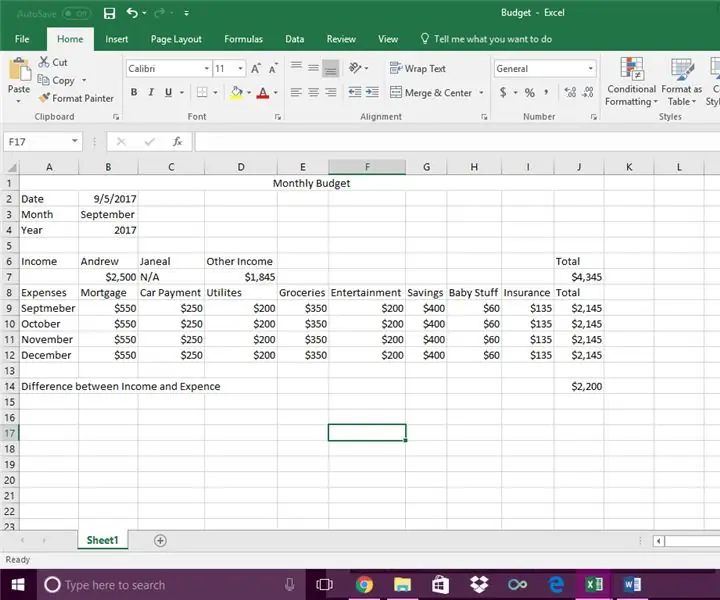
Rozpočet pre mladých rodičov: Všetci vieme, aké to je mať v určitom období svojho života účty za výplatu. Nie je to vždy najľahšie urobiť a prísť na to. Avšak môže to byť ťažšie, ak pridáte plienky a obrúsky alebo dokonca oblečenie. Viem, aké ťažké to môže byť
Ako vytvoriť lítium-iónovú nabíjaciu stanicu 18650 za rozpočet: 4 kroky (s obrázkami)

Ako vytvoriť lítium-iónovú nabíjaciu stanicu 18650 za nízky rozpočet: Lítium-iónová batéria alebo lítium-iónová batéria (skrátene LIB) je typ nabíjateľnej batérie, v ktorej sa lítiové ióny počas vybíjania pohybujú z negatívnej elektródy na kladnú elektródu a späť pri nabíjaní. Li-ion batérie používajú interný
